在没有iTunes的情况下,如何将音乐从电脑传输到iPhone
iTunes是苹果公司为你在iPhone、iPad或iPod Touch上添加音乐的官方方式。然而,iTunes通过同步将音乐从电脑传输到你的iPhone。这意味着iPhone上现有的媒体文件,包括音乐、电视节目、电影和书籍,都将被新同步的项目所取代。这是大多数用户不希望看到的。
考虑到这一点,你可能更喜欢在没有iTunes的情况下将音乐从PC传输到iPhone。如果是这样,继续往下读,你将学到3种行之有效的方法,可以轻松地将音乐从电脑上传到iPhone上。(如果你愿意的话直接下载MP3到iPhone,点击相关指南获取简单且经过验证的方法。)
如何在没有iTunes的情况下将音乐从PC传输到iPhone
多亏了第三方工具和基于云的文件共享服务,你可以用不同的方式将音乐从电脑传输到iPhone,而无需使用iTunes。
方法1。如何在没有iTunes的iPhone上添加音乐
在没有iTunes的情况下,将音乐传输到iPhone上最常见的方法是使用第三方软件iPhone transfer软件,如EaseUS mobilemover。在您的计算机(PC或Mac)上安装此工具,您不仅可以无需同步就可以在iPhone上添加音乐还可以将文件从iPhone传输到PC或在两台iOS设备之间传输。
在没有iTunes的情况下将音乐从电脑传输到iPhone:
步骤1。将iPhone连接到PC上,启动EaseUS MobiMover。
在设备上点击“信任”,然后在程序上点击“允许”,即可启用EaseUS MobiMover访问您的手机。
点击“内容管理”作为传输模式,然后点击“音频”,选择“音乐”继续。

步骤2。点击“音乐”部分,点击“添加内容”,打开你电脑上保存音乐文件的位置。

一步3.选择要从PC传输到iPhone的音乐文件,点击“打开”开始传输。
等待这个过程完成,然后你可以打开iPhone上的音乐应用程序来查看新添加的音乐。
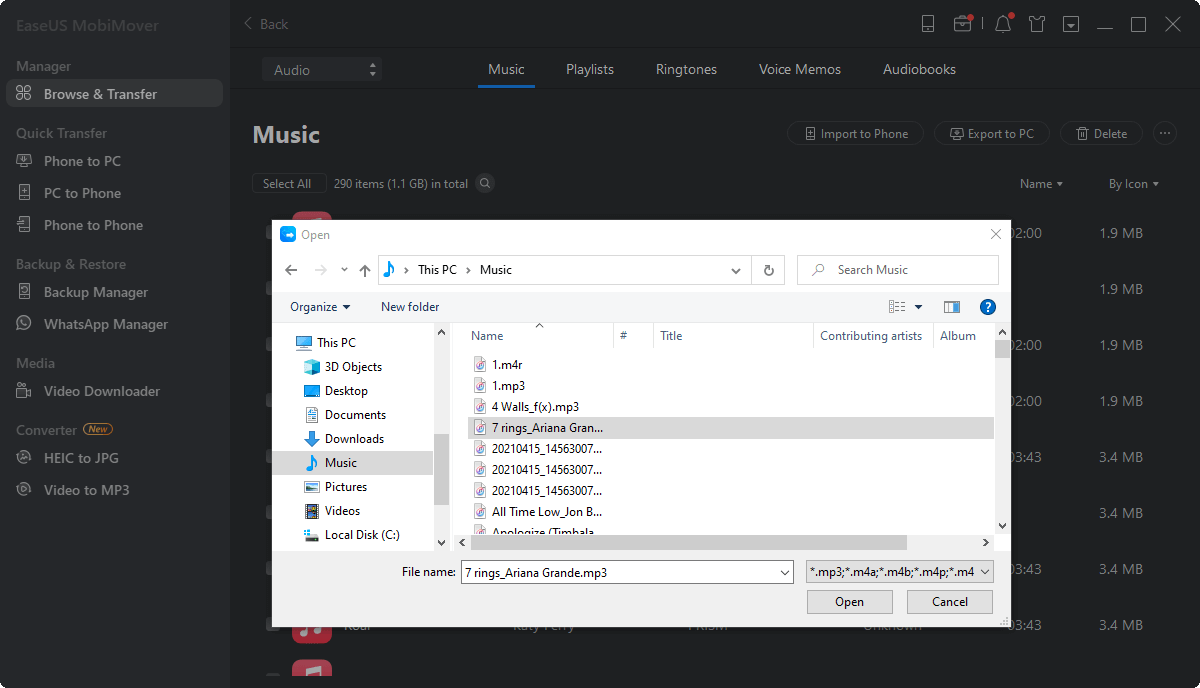
EaseUS MobiMover也是一个免费的视频和音频下载器,您可以使用URL从SoundCloud, MySpace等网站下载音乐到您的计算机或iPhone/iPad/iPod。如果你想了解更多细节,请阅读指南如何从SoundCloud下载音乐.
方法2。如何复制音乐从PC到iPhone没有iTunes通过Dropbox
Dropbox是一种基于云的服务,允许你在使用相同Dropbox帐户的设备上共享音乐、照片、视频和其他文件。在你的iOS设备上安装了Dropbox应用程序,你可以很容易地通过网络连接将音乐从电脑无线传输到你的iPhone上。
要使用基于云的服务,你需要确保有足够的云存储空间来保存你想要传输的歌曲,并且你在目标设备和源设备上使用相同的Dropbox帐户。
准备好了吗?让我们看看如何在没有iTunes的情况下将歌曲从PC无线传输到iPhone。
在没有iTunes的iPhone上添加音乐:
步骤1。在你的iPad和电脑上下载并安装Dropbox。然后用相同的帐户登录。
步骤2。将MP3文件从电脑上传到Dropbox。
步骤3。在iPad上打开Dropbox,你会看到电脑里的歌曲。
步骤4。选择MP3文件并下载到您的移动设备以进行离线收听。

当然,还有其他基于云的服务可以让你在没有iTunes的情况下为iPhone添加音乐,你可以搜索你最喜欢的一个来应用。
方法3。如何将音乐传输到没有iTunes的iPhone
除了使用第三方数据传输工具和基于云的文件共享服务,你还可以使用电子邮件将音乐从电脑发送到你的iPhone。没有iTunes或任何第三方工具/服务,你可以免费将音乐无线添加到iPhone上。
在没有iTunes的情况下将音乐从电脑传输到iPhone:
步骤1。在电脑上创建一封电子邮件,并将歌曲作为附件添加到电子邮件中。
步骤2。将电子邮件发送到您自己的帐户。
步骤3。查看你iPhone上的邮件。
步骤4。点击歌曲来加载音乐。完成后,关闭音乐播放窗口,点击屏幕上的“分享”图标。
第5步。选择用其他应用程序打开歌曲。然后,在iPhone上选择一个音乐应用程序,将歌曲添加到iPhone上。

底线
这些都是常见的解决方案,为您从没有iTunes的电脑添加音乐到iPhone。如果你想在未来的某一天将音乐从iTunes传输到iPhone上,你可以去阅读指南如何将音乐从iTunes添加到iPhone供参考。
这个页面有用吗?
相关文章
![作者图标]() 米拉/ 2023年4月18日
米拉/ 2023年4月18日![作者图标]() 米拉/ 2023年4月18日
米拉/ 2023年4月18日![作者图标]() 黛西/ 2023年4月18日
黛西/ 2023年4月18日![作者图标]() 米拉/ 2023年4月18日
米拉/ 2023年4月18日